3단계로 맥에서 저장되지 않았거나 손실된 엑셀 파일을 복구하는 방법
Yvette | Mac 데이터 복구 | 16/01/2025
개요:
프로그램이 충돌되었거나 사용하던 맥을 갑자기 종료하면 저장되지 않았거나 이미 저장된 Excel 파일이 손실될 수 있습니다. 이러한 경우 맥에서 저장되지 않은 Excel 파일은 Temporary 또는 AotuoRecover 폴더에서 복구할 수 있습니다. 맥북에서 영구적으로 삭제되거나 손실된 엑셀 파일을 복구해야 하는 경우 Mac전문 EaseUS Data Recovery Wizard를 사용하면 효과적으로 데이터를 복구할 수 있습니다.
이 페이지에서는 저장하지 않은 엑셀 파일을 맥북에서 복구하는 데 도움이 되는 세 가지 간단한 방법을 제공합니다. 저장하지 않은 엑셀 파일을 분실했거나 맥에서 실수로 삭제한 경우, 아래와 같은 방법들을 시도해보세요.
| 해결방법 | 상세방법 |
|---|---|
| 1.TMP 폴더 복구하기 | "응용 프로그램"> "유틸리티"> "터미널"> $ TMPDIR을 입력하고 Return을 누르십시오...자세히 보기 |
| 2. AutoSave에서 복구하기 | "응용 프로그램"> "유틸리티"> "터미널"> "defaults write com.apple.Finder "로 이동하십시오...자세히 보기 |
| 3. 데이터 복구 프로그램으로 복구하기 | EaseUS 파일 복구 프로그램 실행>디바이스 스캔> 삭제되었가나 손실 된 Excel 복구하십시오...자세히 보기 |
프로그램 충돌, Mac 종료, 예기치 않은 삭제, 하드 드라이브 포맷 또는 바이러스 공격으로 인해 엑셀 파일이 손실 될 수 있습니다. 이미 사라진 엑셀 파일이 저장되지 않은 경우, Part 1의 두 가지 솔루션을 사용하여 크게 복구 할 수 있습니다.
실수로 엑셀 파일을 영구적으로 삭제했거나 다른 이유로 인해 저장된 문서가 사라진 경우, 전문적이고 무료 데이터 복구 소프트웨어를 사용하는 방법은 없습니다-Part 2에서 제시한 Mac 용 EaseUS Data Recovery사용하여 복구하십시오.
엑셀이 갑자기 멈추고 맥이 멈춘적이 있습니까? 몇 시간 동안 작업한 저장되지 않은 파일을 잃어버렸습니까? 또한 예기치 못한 맥 강제종료로 엑셀 파일이 모두 날라갔습니까? 그렇다면 아래와 같은 방법들로 Mac에 저장되지 않은 Excel 파일을 복구 할 수 있습니다.
임시 / 임시 폴더에서 Mac에 저장되지 않은 Excel 파일을 복원하려면 아래 단계를 따르십시오.
1. 파인더에서 "응용 프로그램"> "유틸리티"> "터미널"로 이동하십시오.
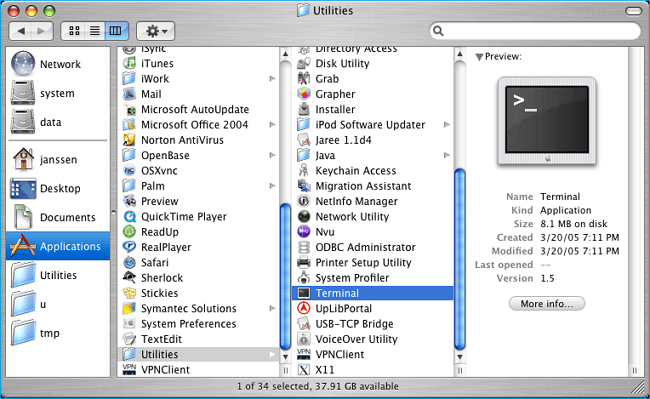
2. open$ TMPDIR을 입력하고 "Return"을 눌러 임시 파일 폴더를 여십시오. "TemporaryItems"라는 폴더를 선택하십시오.
3. "TemporaryItems"에서 저장되지 않은 엑셀 파일을 찾아 복원하십시오.
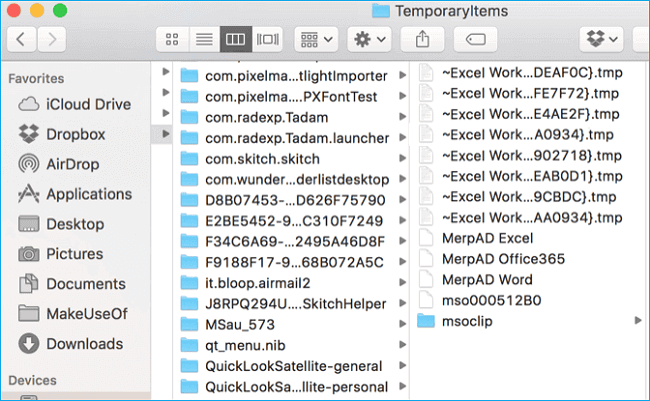
엑셀은 Excel / Mac 충돌 또는 폐쇄와 같은 사고 후 파일을 보호하기 위해 자동 저장 및 자동 복구와 같은 유용한 기능을 제공합니다.
이 둘을 사용하도록 설정하면 Excel 2016-2010에서 Mac에서 저장하지 않은 파일을 복구 할 수 있습니다. 자동 복구된 파일은 숨겨져 있으므로 저장하지 않은 Excel 파일을 복구하려면 반드시 파일을 표시 해야 합니다.
1. 파인더에서 "응용 프로그램"> "유틸리티"> "터미널"로 이동하십시오.
2. 터미널에 defaults write com.apple.Finder AppleShowAllFiles true를 입력하고 "Return"을 눌러 모든 항목을 표시하십시오.
3. "파인더"를 클릭하고 Mac에서 "Return"을 누릅니다.
4. /Users/username/Library/Containers/com.microsoft.Excel/Data/Library/Preferences/AutoRecovery를 입력하고 "이동"을 클릭하여 Excel의 자동 복구 폴더를 엽니다.
5. 저장되지 않은 스프레드 시트 파일을 찾으십시오. 그런 다음 Mac의 다른 안전한 위치로 복구하십시오.
위의 두 가지 방법은 저장되지 않은 엑셀파일을 다시 가져올 수 있습니다. 그러나 실수로 삭제, 하드 드라이브 포맷, 시스템 충돌 또는 저장 장치 손상으로 인해 손실 된 엑셀 파일을 복구하는 데는 사용할 수 없습니다. 그렇다면 이런 상황에서 어떻게 해야 할까요? EaseUS Mac 파일 복구 프로그램으로 Office 문서 복구, 메일 복구, 사진 복구 및 기타 데이터를 복구 할 수 있습니다.
지금 프로그램을 설치하고 다음 안내를 따라 3 단계로 맥에서 삭제되거나 손실 된 엑셀파일을 복구하십시오.
1단계. 중요한 Excel 파일이 손실된 위치를 선택하고 스캔 버튼을 클릭합니다.
2 단계. Mac 용 EaseUS Data Recovery Wizard는 선택한 디스크 볼륨에 대한 빠른 검사와 빠른 검사를 즉시 시작하며 스캔 결과는 왼쪽 창에 표시됩니다.
3 단계. 경로 및 유형별로 이전에 잃어버린 Excel 파일을 빠르게 필터링 할 수 있습니다. 대상 파일을 선택하고 지금 복구 버튼을 클릭하여 한 번에 다시 가져옵니다.
그런 다음 손실 된 Excel 파일을 다시 가져 와서 파일 작업을 다시 계속할 수 있습니다. 이지어스 맥 전문 데이터 복구 소프트웨어를 사용하여 Mac에서 삭제 된 사진, 음악, 비디오 또는 기타 데이터를 무료로 복구하세요!
관련 문장
macOS에서 Zsh 명령을 찾을 수 없는 오류를 해결하는 방법 [Bash & Zsh]
Mac에서 저장되지 않은 Keynote 파일을 복구하는 방법